Dla DKE istnieje mały aplet o nazwie GKpg pozwalający w prosty sposób operować na plikach zaszyfrowanych przy pomocy pgp. Po zainstalowaniu apletu możemy w łatwy sposób szyfrować i odszyfrowywać pliki oraz zarządzać kluczami.
| Aplet znajduje się w każdej prawie dystrybucji nie ma więc sensu opisywać jego instalacji. Po pierwszym uruchomieniu (komendą kpgp) znajdziemy go w części paska apletów. To ten z charakterystyczną kłódeczką. Przy następnych uruchomieniach aplet załaduje się automatycznie. |
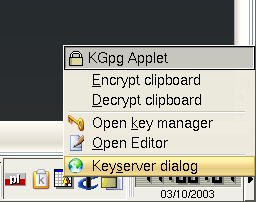 Rys 2. Akcje dostępne pod lewym klawiszem myszy. |
Naciskając lewym klawiszem uzyskamy spis akcji możliwych do wykonania:
|
Contents
Edytor tekstu
 |
Edytor tekstu pozwala w prosty sposób napisać tekst i go zaszyfrować lub otworzyć zaszyfrowany plik i odczytać jego zawartość. Szczególnie jest przydatny gdy chcemy na dysku trzymać ukryte teksty np. pliki z hasłami a jednocześnie mieć do nich szybki dostęp. |
Serwery kluczy
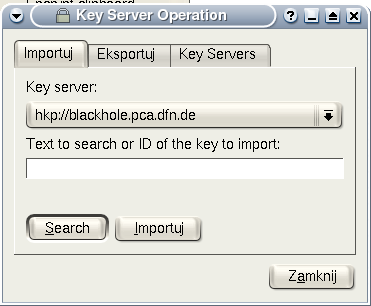 Rys 4. Okno poświęcone serwerom kluczy |
Okno poświęcone serwerom kluczy składa się z 3 zakładek. Pierwsza pozwala na określonym serwerze (chociaż powinny one wymieniać się miedzy sobą danymi) wyszukać określony klucz a następnie go zaimportować do lokalnego pęku kluczy. Druga zakładka pozwala wyeksportować klucze na serwer, natomiast ostatnia zakładka przydaje się do zarządzania serwerami kluczy, czyli dodawania nowego serwera lub usuwania z listy, gdy z jakiś powodów stracimy do niego zaufanie. |
Zarządzanie kluczami
 Rys. 5 Okno zarządzania kluczami |
Okno zarządzania kluczami pozwala nam w wygodny sposób zarządzać kluczami. Pasek narzędzi umożliwia wyeskportowanie klucza publicznego, obejrzenie informacji o kluczu, podpisanie klucza, edycja klucza (np. zmiana hasła czy terminu ważności, otwiera się wtedy konsola), zaimportowanie klucza lub wygenerowanie nowej pary kluczy czy obejrzenie zdjęcia właściciela. Klikając prawym klawiszem na danym kluczu możemy wykonać operacje bezpośrednio na danym kluczu. |